本篇内容主要讲解“windows 0x000000bcb如何解决”,感兴趣的朋友不妨来看看。本文介绍的方法操作简单快捷,实用性强。下面就让小编来带大家学习“windows 0x000000bcb如何解决”吧!
方法一:
1、首先我们搜索并打开“控制面板”。
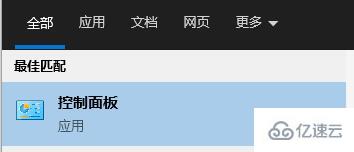
2、然后在程序选项下点击“卸载程序”
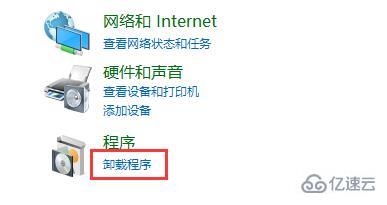
3、然后点击左上角“查看已安装的更新”
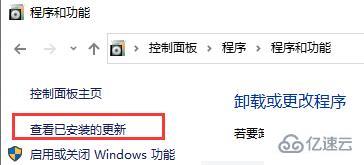
4、接着右键选中其中的“KB4022722”更新,将它卸载。
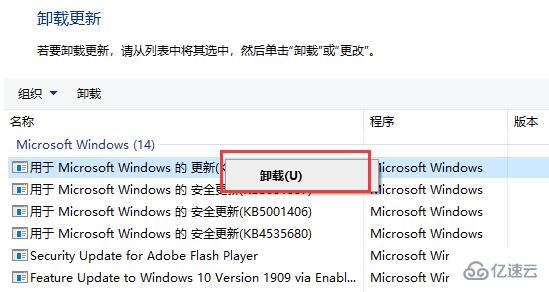
5、卸载完成后,还需要确保安装了其他的更新,包括“KB3170455”和“KB4022719”补丁。
6、大家可以直接在百度中搜索并下载安装这两个补丁,安装完成后应该就能解决打印机问题了。
方法二:
1、如果我们安装好补丁还是没有办法连接打印机,那么先尝试重启系统。
2、重启完成后打开“控制面板”,进入“查看设备和打印机”
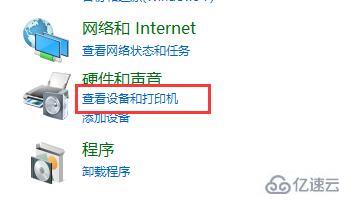
3、然后点击上方“添加打印机”
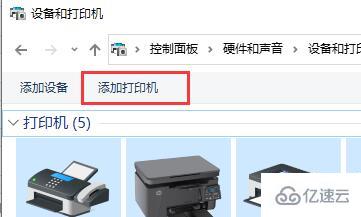
4、然后系统会自动为你检测并连接所需的打印机设备,安装完成后就能使用了。

方法三:
1、如果我们还是无法连接,那么可能是设备与系统不匹配。
2、大家如果有其他打印机可以更换一个连接,如果没有的话就只能重装系统了。
3、重装完成后,我们直接连接打印机就可以正常使用了。
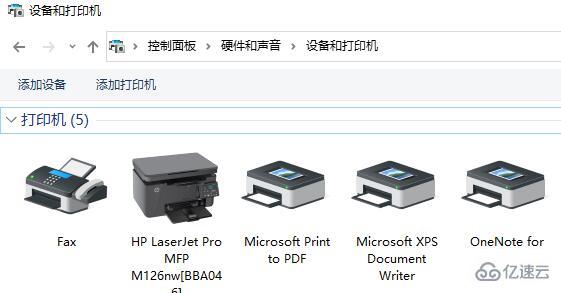
到此,相信大家对“windows 0x000000bcb如何解决”有了更深的了解,不妨来实际操作一番吧!这里是亿速云网站,更多相关内容可以进入相关频道进行查询,关注我们,继续学习!
亿速云「云服务器」,即开即用、新一代英特尔至强铂金CPU、三副本存储NVMe SSD云盘,价格低至29元/月。点击查看>>
免责声明:本站发布的内容(图片、视频和文字)以原创、转载和分享为主,文章观点不代表本网站立场,如果涉及侵权请联系站长邮箱:is@yisu.com进行举报,并提供相关证据,一经查实,将立刻删除涉嫌侵权内容。